关机后显示时间怎么设置 怎样在电脑上设置定时关机
更新时间:2024-07-04 17:47:35作者:xtang
在日常使用电脑的过程中,我们经常会遇到需要设置定时关机的情况,有时候我们需要在电脑空闲一段时间后自动关机,以节省电力或者保护电脑。而有些时候我们可能需要在特定的时间点让电脑自动关机,比如在睡前让电脑自动关闭等。关机后显示时间怎么设置?怎样在电脑上设置定时关机呢?下面就让我们一起来了解一下吧。
方法如下:
1.按“win+R”,win一般是在键盘最下面一排Ctrl 和Alt 之间的像窗户的标志按键,按住win,再按下字母R键,电脑左下角会出现运行对话框,如下图
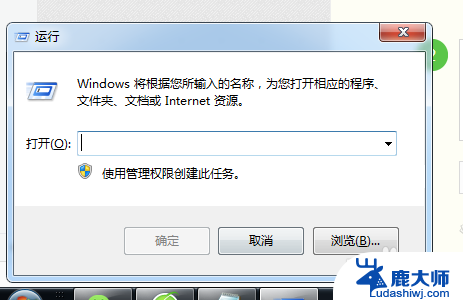
2.在对话框的编辑栏里输入“Shutdown -s -t 600”(注:引号不输入,“-s”“-t”及“600”前面均有一个空格。其中的数字代表的是时间,单位为秒,如上600即代表10分钟)想设置几天后关机就算出到那时有多少秒,然后把结果代替上面的600即可
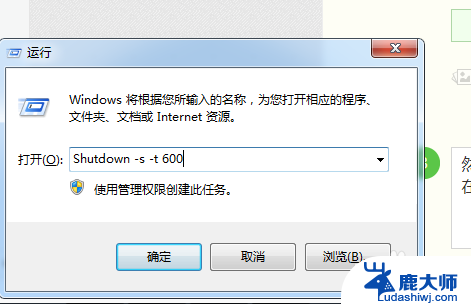
3.然后点击“确认”,完成设置。此时,系统会弹出系统提示对话框。提示系统将在10分钟内关闭,有的电脑可能是在任务栏右边冒泡提醒,而且几秒后就会自动消失,所以要注意看看有没有显示设置正确。
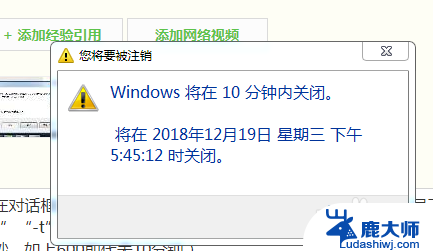
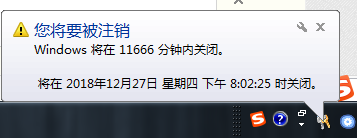
以上是设置关机后显示时间的全部内容,如果有任何疑问,请参考小编的步骤进行操作,希望对大家有所帮助。
关机后显示时间怎么设置 怎样在电脑上设置定时关机相关教程
- windows设置关机时间在哪里设置 电脑怎么定时关机
- 手机屏幕关闭后显示时间怎么设置 手机锁屏时间显示设置方法
- 平板怎么设置定时开关机 平板电脑如何自动定时开关机
- 苹果屏幕关屏显示时间怎么设置 怎样设置苹果手机自动熄屏时间
- 锁屏壁纸上的时间样式怎么设置方法 如何设置华为手机锁屏界面上的时间显示
- 关闭锁屏时间显示 安卓10原生系统如何关闭锁屏时间设置
- 电脑桌面的时间怎样设置 如何在电脑桌面上设置时钟
- vivo怎么在桌面显示时间 vivo手机桌面时间挂件设置方法
- 电脑怎么设置自动开机和关机 电脑如何设置定时开机和关机的详细教程
- 苹果黑屏后显示时间怎么设置 苹果手机黑屏变砖怎么办
- 笔记本电脑怎样设置密码开机密码 如何在电脑上设置开机密码
- 笔记本键盘不能输入任何东西 笔记本键盘无法输入字
- 苹果手机如何共享网络给电脑 苹果手机网络分享到台式机的教程
- 钉钉截图快捷键设置 电脑钉钉截图快捷键设置方法
- wifi有网但是电脑连不上网 电脑连接WIFI无法浏览网页怎么解决
- 适配器电脑怎么连 蓝牙适配器连接电脑步骤
电脑教程推荐